-
![]() Windows向けデータ復旧
Windows向けデータ復旧
- Data Recovery Wizard Free購入ダウンロード
- Data Recovery Wizard Pro 購入ダウンロード
- Data Recovery Wizard WinPE購入ダウンロード
- Partition Recovery購入ダウンロード
- Email Recovery Wizard購入ダウンロード
- おまかせデータ復旧サービス
概要:
通常のM.2温度とM.2温度を測定する方法をご存知ですか?この文章は、M.2温度モニターに関するすべてを説明し、あなたのコンピュータとドライブをよりよく保護することができます。
M.2の健全性を確保するためには、その温度を監視することが必要です。ここでは、M.2の温度を監視するための2つのソリューションについて説明します。
M.2の温度が心配ですか?その場合、簡単な解決策があります!EaseUS Partition MasterはM.2の温度を監視する素晴らしいツールです。プロフェッショナルでユーザーフレンドリーなソフトウェアで、ディスクのパフォーマンスを測定し、最適化することができます。
EaseUS Partition Masterを使ってM.2の温度を監視する方法を見てみましょう。
ステップ1.EaseUS Partition Masterを起動し、青い矢印をクリックして「検出」セクションの「ディスクの健全性」機能を有効にします。
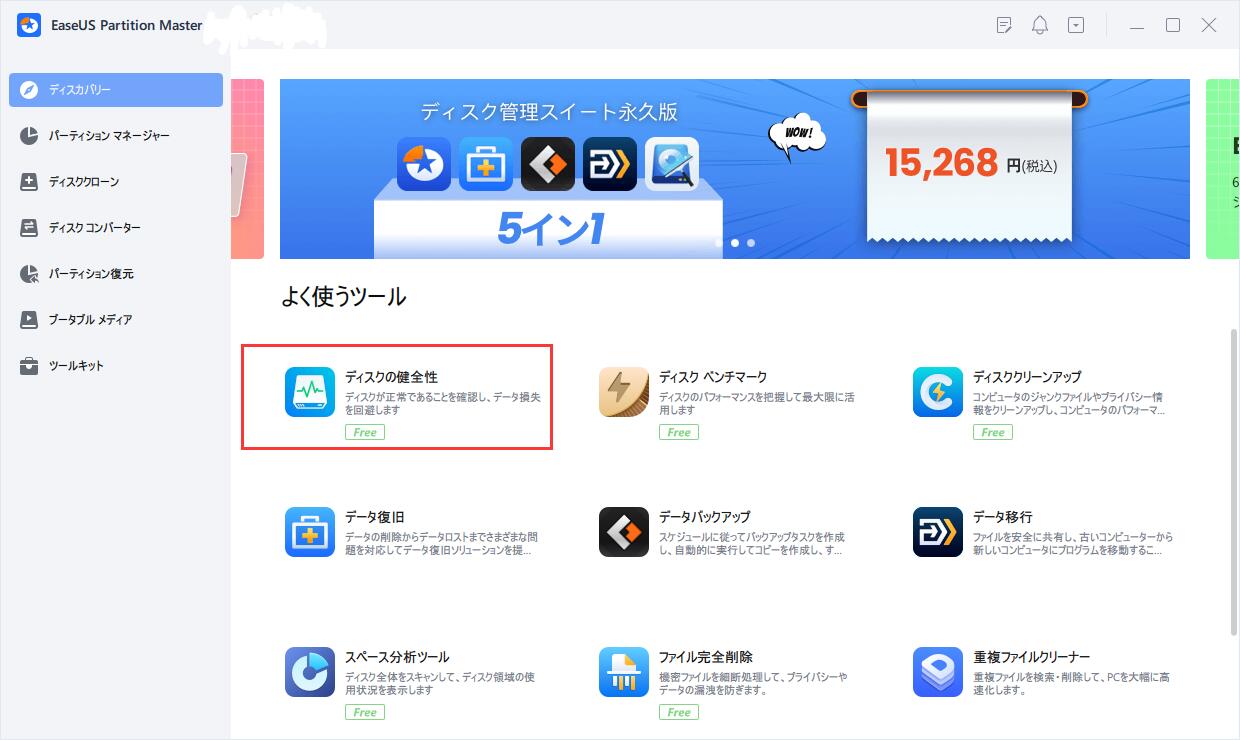
ステップ2.対象ディスクを選択し、「更新」ボタンをクリックします。すると、ディスクの健康状態を確認することができます。

M.2の温度を測定する以外にも、このツールは他の機能も提供している:
まだEaseUS Partition Masterを使ったことがないですか?何を待っていますか?今すぐこの信頼できるプログラムを測定してください!
M.2の温度を測定するもう一つの方法は、ディスクとボリュームの管理機能を使うことです。M.2の劣化を防ぐには、温度範囲を監視することが重要です。必要な手順をご覧ください:
ステップ1: 「スタート」から「設定」をクリックします。
ステップ2: システムを選択します。ストレージをクリックします。ここで、Manage Disks and Volumesを選択します。
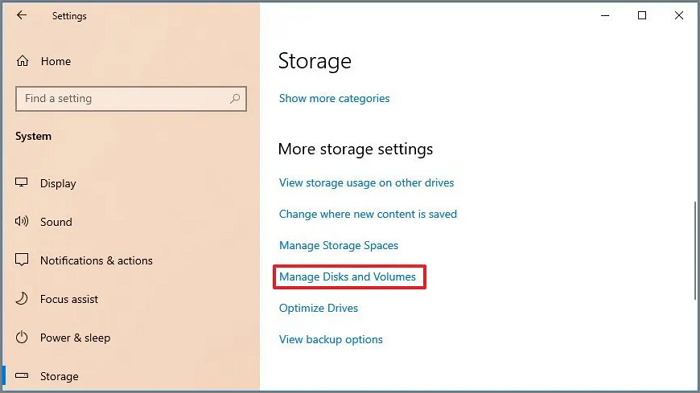
ステップ3:温度を表示したいドライブを検索する必要があります。矢印ボタンをクリックしてください。
ステップ4:「プロパティ」をクリックします。ドライブの健全性]に移動し、温度を確認します。
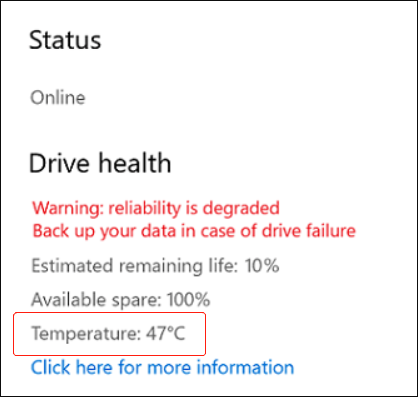
M.2の温度を測定する方法を知ることが最も重要です。温度を監視する方法は2つあります。まず、ディスクとボリュームの管理機能を使います。もう一つの方法はEaseUS Partition Masterを使うことです。
EaseUS Partition Masterは、M.2温度を測定するためのプロフェッショナルでユーザーフレンドリーな信頼性の高いツールです。また、パーティションサイズの変更、データのバックアップなど、様々なことが可能です!このソフトウェアをダウンロードして、今すぐ測定してください!
M.2 SSDの温度を確認するには、Windowsの「設定」にアクセスします。その後、「ディスクとボリュームの管理」に移動します。ストレージデバイスが表示されます。必要なドライブを選択し、プロパティを選択して温度を確認します。
ほとんどのSSDの許容温度範囲は0~70℃です。これ以上は過熱の原因となります。ただし、産業用SSDの場合はパラメータが異なります。その場合、温度範囲は-40~85ºCです。温度が高くなると、パフォーマンスが低下し、ドライブに永久的な損傷を与える可能性があります。
はい、M.2 SSDは過熱する可能性があります。M.2 SSDの速度は従来のSSDよりも高速であることを理解することが重要です。そのため、頻繁に過熱する傾向があります。過熱はサーマルスロットリングの原因となり、さらなる熱による損傷を防ぐためにSSDの速度を低下させます。
高機能なディスク管理

Partition Master Professional
一番使いやすいディスク管理ソフトで、素人でもディスク/ パーティションを自由に変更できます!